ビジネス・ホストの追加
この章では、[プロダクション構成] ページを使用してプロダクションにビジネス・ホストを追加する方法について説明します。この章は以下の節で構成されています。
ダイアグラム内の色分けに関する情報は、前の章を参照してください。
次の章では、プロダクションとすべてのビジネス・ホストに関する設定の構成方法について説明します。
概要
Ensemble ビジネス・ホストとは、Ensemble プロダクション内のビジネス・サービス、ビジネス・プロセス、またはビジネス・オペレーションのことです。総称して構成項目と呼ぶこともあります。
構成項目は、常に特定のプロダクションと関連付けられています。他のプロダクションの項目と類似していたり、重複していることがあります。各プロダクションは、完全に閉じた形になっており、他のプロダクションの構成項目を使用することはありません。
構成名
デフォルトでは、構成項目の名前はその基礎となるホスト・クラスの名前になります。ただし、項目の目的を説明するためなどで、別の名前を割り当てることもできます。
例えば、特定の種類のサーバと通信するビジネス・サービス・クラスがあり、会社の別の場所でも同じ種類のサーバを使用して通信している場合、サーバの種類が同じであっても、ビジネス・サービスでは、各場所との通信に異なる設定を構成する必要があります。ダイアグラムでは、ビジネス・サービスの構成ごとに別の Name を付ける必要があります (例外については、後述する “複数バージョンのビジネス・ホストの操作” を参照してください)。
構成名には以下の規則が適用されます。
-
名前は 1 文字以上で構成する必要があります。
-
名前には、文字、数字、および | ; , : [ 以外の印刷可能文字を含めることができます。
-
最初と最後の文字に ! $ . を使用することはできません。
-
名前 (1 文字の場合) は * にすることはできません。
プロダクションへのビジネス・ホストの追加
プロダクションにビジネス・ホストを追加するには:
-
適切なビジネス・ホスト・クラスを特定 (または作成してコンパイル) します。
-
Ensemble, 構成, プロダクション ページでプロダクションを開きます。
-
[サービス]、[プロセス]、または [オペレーション] 列見出しの横にあるプラス記号アイコンをクリックします。
-
Ensemble に表示されたウィザードを使用します。オプションの詳細は、次のトピックを参照してください。
-
[OK] をクリックして、プロセスをプロダクションに追加します。
-
必要に応じてビジネス・プロセスを構成します。
このプロセスでは新しいクラスは生成されません。プロダクション・クラスが更新されるだけです。
ウィザード・オプション
この節では、ビジネス・サービス・ウィザード、ビジネス・プロセス・ウィザード、およびビジネス・オペレーション・ウィザードのオプションについて説明します。
ビジネス・サービス・ウィザードのオプション
ビジネス・サービス・ウィザードには、使用するさまざまな種類のビジネス・サービス・クラスに対応した複数のタブがあります。次のように、タブの 1 つをクリックしてから、値を指定します。
-
[すべてのサービス] タブをクリックした場合は、以下の値を指定します。
-
[サービス・クラス] リストから、ホスト・クラスを選択します。必要なクラスがリストに表示されていない場合は、スタジオでクラスを作成してコンパイルしてから、ここに戻ってそのクラスを選択します。
-
構成の [サービス名] を指定します。規則は、前述した “構成名” を参照してください。
-
[カテゴリ表示] フィールドにテキスト・ラベルを入力して、プロダクション内の項目を並べ替えて編成します。[カテゴリ表示] の名前は大文字と小文字が区別され、空白文字を使用できます。1 つの項目を複数のカテゴリに置くには、[カテゴリ表示] フィールドにそのカテゴリをカンマで区切って列挙します (カンマの前後では空白文字は使用できません)。
-
[コメント] はオプションの説明テキストです。
-
-
[HL7入力] タブをクリックした場合は、以下の値を指定します。
-
[TCP]、[ファイル]、[FTP]、[HTTP]、または [SOAP] を選択して、既存の特殊な Ensemble ホスト・クラスを選択します。
-
構成の [名前] を指定します。規則は、前述した “構成名” を参照してください。
-
[ターゲット名] フィールドを使用して、このビジネス・サービスが送信する HL7 メッセージを受信するビジネス・プロセスまたはビジネス・オペレーションを指定します。
-
-
[X12入力] タブをクリックした場合は、以下の値を指定します。
-
[TCP]、[ファイル]、または [FTP] を選択して、既存の特殊な Ensemble ホスト・クラスを選択します。
-
構成の [名前] を指定します。規則は、前述した “構成名” を参照してください。
-
[ターゲット名] フィールドを使用して、このビジネス・サービスが送信する HL7 メッセージを受信するビジネス・プロセスまたはビジネス・オペレーションを指定します。
-
-
[ビジネスメトリック] タブをクリックした場合は、以下の値を指定します。
-
[MetricClass] ドロップダウン・リストから、ホスト・クラスを選択します。必要なクラスがこのリストに表示されない場合、スタジオでクラスを作成してから、この手順に戻ってそのクラスを選択します。
"Ensemble プロダクションの開発" の “ビジネス・メトリックの作成” を参照してください。
-
構成の [名前] を指定します。規則は、前述した “構成名” を参照してください。
-
[カテゴリ] フィールドにテキスト・ラベルを入力して、プロダクション内の項目を並べ替えて編成します。[カテゴリ] の名前は大文字と小文字が区別され、空白文字を使用できます。1 つの項目を複数のカテゴリに置くには、[カテゴリ] フィールドにそのカテゴリをカンマで区切って列挙します (カンマの前後では空白文字は使用できません)。
-
[コメント] はオプションの説明テキストです。
-
[呼び出し間隔] で、ビジネス・メトリックがそのプロパティの値を再計算する頻度を示します。[呼び出し間隔] は秒単位で指定します。最小値は 0.1 秒で、デフォルトは 5 秒です。
-
ビジネス・プロセス・ウィザードのオプション
ビジネス・プロセス・ウィザードには、使用するさまざまな種類のビジネス・プロセス・クラスに対応した複数のタブがあります。次のように、タブの 1 つをクリックしてから、値を指定します。
-
[すべてのプロセス] タブをクリックした場合は、以下の値を指定します。
-
[ビジネス・プロセス・クラス] — 有効なビジネス・プロセス・クラスのリストから基本クラスを選択します。必要なクラスがこのリストに表示されていない場合は、クラスを作成してコンパイルしてから、ここに戻ってそのクラスを選択します。
-
構成の [名前] を指定します。規則は、前述した “構成名” を参照してください。
このフィールドを空白のままにした場合は、デフォルト値であるビジネス・プロセス・クラス名が使用されます。
-
このリストの下に表示されたその他の値を指定します。
-
-
[HL7ルータ] タブまたは [X12ルータ] タブをクリックした場合は、以下の値を指定します。
-
[ルールの自動作成] — ビジネス・プロセス・クラス名に基づいてルール定義名を作成するには、このチェックボックスにチェックを付けます。
-
[ルーティング・ルール名] — このビジネス・プロセスが受信するメッセージの送信先となるルーティング・ルール・セットの名前を入力します。このフィールドは、1 つ前のチェックボックスのチェックを外した場合にのみ表示されます。
ルール名を選択したら、虫めがねアイコンをクリックして Ensemble ルール・エディタを開くことができます。
-
構成の [名前] を指定します。規則は、前述した “構成名” を参照してください。
基盤となるビジネス・プロセス・クラスは、選択したルータのタイプに応じて EnsLib.HL7.MsgRouter.RoutingEngineOpens in a new tab または EnsLib.MsgRouter.VDocRoutingEngineOpens in a new tab です。
-
このリストの下に表示されたその他の値を指定します。
-
-
[コンポーネント] タブをクリックした場合は、以下の値を指定します。
-
[コンポーネント・クラス] — コンポーネントとして指定された有効なビジネス・プロセス・クラスのリストから基本クラスを選択します。
-
[コンポーネント名] — この項目の構成名を入力します。規則は、前述した “構成名” を参照してください。このフィールドを空白のままにした場合は、デフォルト値であるコンポーネント・クラス名が使用されます。
-
このリストの下に表示されたその他の値を指定します。
-
すべてのタイプのビジネス・プロセスで以下のオプション・フィールドが共通していることに注意してください。
-
[表示カテゴリ] — プロダクション内の項目を並べ替えおよび整理するためのテキスト・ラベルを入力します。カテゴリ名は大文字と小文字が区別され、空白文字を使用できます。1 つの項目を複数のカテゴリに配置するには、それらのカテゴリをカンマで区切って入力します。
-
[コメント] — ビジネス・プロセスに関する短いコメントを入力します。このコメントは情報設定に表示されます。
-
[今すぐ有効にする] — プロダクションの実行直後にこのビジネス・プロセスによるメッセージの処理を開始するには、このチェックボックスにチェックを付けます。チェックを外すと、このプロセスは初期状態では無効になります。
ビジネス・オペレーション・ウィザードのオプション
ビジネス・オペレーション・ウィザードには、使用するさまざまな種類のビジネス・プロセス・クラスに対応した複数のタブがあります。次のように、タブの 1 つをクリックしてから、値を指定します。
-
[すべてのオペレーション] タブをクリックした場合は、以下の値を指定します。
-
[オペレーション・クラス] リストから、ホスト・クラスを選択します。必要なクラスがこのリストに表示されない場合、スタジオでクラスを作成してから、この手順に戻ってそのクラスを選択します。
-
構成の [名前] を指定します。規則は、前述した “構成名” を参照してください。
-
[カテゴリ表示] フィールドにテキスト・ラベルを入力して、プロダクション内の項目を並べ替えて編成します。[カテゴリ表示] の名前は大文字と小文字が区別され、空白文字を使用できます。1 つの項目を複数のカテゴリに置くには、[カテゴリ表示] フィールドにそのカテゴリをカンマで区切って列挙します (カンマの前後では空白文字は使用できません)。
-
[コメント] はオプションの説明テキストです。
-
このリストの下に表示されたその他の値を指定します。
-
-
[HL7出力] タブをクリックした場合は、以下の値を指定します。
-
[TCP]、[ファイル]、[FTP]、[HTTP]、または [SOAP] を選択し、ホスト・クラスを決定します。各クラスは既に存在しており、プログラミングの必要はありません。1 つだけ選択します。
-
構成の [名前] を指定します。規則は、前述した “構成名” を参照してください。
-
このリストの下に表示されたその他の値を指定します。
-
-
[X12出力] タブをクリックした場合は、以下の値を指定します。
-
[TCP]、[File]、または [FTP] を選択し、ホスト・クラスを決定します。各クラスは既に存在しており、プログラミングの必要はありません。1 つだけ選択します。
-
項目に構成の [X12 オペレーション名] を割り当てます。規則は、前述した “構成名” を参照してください。
-
このリストの下に表示されたその他の値を指定します。
-
-
[ワークフロー] タブをクリックした場合は、以下の値を指定します。
-
[オペレーション・クラス] ドロップダウン・リストから、ホスト・クラスを選択します。必要なクラスがこのリストに表示されない場合、スタジオでクラスを作成してから、この手順に戻ってそのクラスを選択します。
-
項目に構成の [オペレーション名] を割り当てます。規則は、前述した “構成名” を参照してください。
-
ワークフロー・ロールを自動作成するかどうかを選択します。
-
このリストの下に表示されたその他の値を指定します。
-
すべてのタイプのビジネス・オペレーションに共通するオプションのフィールドは以下のとおりです。
-
[表示カテゴリ] — プロダクション内の項目を並べ替えおよび整理するためのテキスト・ラベルを入力します。カテゴリ名は大文字と小文字が区別され、空白文字を使用できます。1 つの項目を複数のカテゴリに配置するには、それらのカテゴリをカンマで区切って入力します。
-
[コメント] — ビジネス・オペレーションに関する短いコメントを入力します。このコメントは情報設定に表示されます。
-
[今すぐ有効にする] — プロダクションの実行直後にこのビジネス・オペレーションによるメッセージの処理を開始するには、このチェックボックスにチェックを付けます。チェックを外すと、このオペレーションは初期状態では無効になります。
ビジネス・ホストの有効化、無効化、または再起動
ビジネス・ホストを有効化、無効化、または再起動するには、以下のいずれかを実行します。
-
ホスト項目をダブルクリックします。Ensemble によってダイアログ・ボックスが表示され、ここでプロダクションおよびホスト項目の現在の状態に応じてホスト項目を有効化、無効化、または再起動することができます。
-
プロダクションが実行中でホスト項目が有効化されている場合は、ダイアログ・ボックスには、ホスト項目を無効化する、ホスト項目を再起動する、または要求をキャンセルするためのオプションが表示されます。
-
プロダクションが実行されておらず、ホスト項目が有効化されている場合は、ダイアログ・ボックスには、ホスト項目を無効化するためのオプションまたは要求をキャンセルするためのオプションが表示されます。
-
ホスト項目が無効な場合は、ダイアログ・ボックスには、ホスト項目を有効化するためのオプションまたは要求をキャンセルするためのオプションが表示されます。
-
-
[有効] 設定 (該当する場合) にチェックを付けるか、チェックを外してから、[適用] をクリックします。ホスト項目を再起動するには、まずホスト項目を無効にしてから有効にします。
プール・サイズが 0 であるビジネス・プロセスは無効にできません。無効にすると、同じ共有アクター・キューを使用する、プール・サイズが 0 のすべてのビジネス・プロセスが停止されてしまうため、管理ポータルではこのアクションを実行できません。1 つのビジネス・プロセスのみを無効にしたい場合は、まずそのプール・サイズを 1 以上に設定する必要があります。この設定を適用した後で、これを無効にできます。共有アクター・プールを使用するすべてのビジネス・プロセスを停止したい場合は、[プロダクション設定] を選択し、[アクター・プール・サイズ] を 0 に設定します。
ビジネス・ホストが使用するクラスの変更
別のクラスに基づくようにビジネス・ホストを変更するには:
-
[プロダクション構成] ページを表示します。
-
ダイアグラム内のビジネス・ホストをクリックします。
-
[アクション] タブをクリックします。
-
[クラスの変更] をクリックします。
-
新しいクラスを選択します。
ビジネス・ホストのコピー
特定のプロダクション内でビジネス・ホストのコピーを作成するには:
-
[プロダクション構成] ページを表示します。
-
ダイアグラム内のビジネス・ホストをクリックします。
-
[アクション] タブをクリックします。
-
[コピー] をクリックします。
-
[コピー] をクリックすると、選択したビジネス・ホストのコピーが作成されます。
ダイアログ・ボックスから構成名の入力が求められます。
-
一意の名前を入力し、[OK] をクリックします。
作成時、最初は、コピーは元のビジネス・サービスと同じホスト・クラスおよび設定を持ち、名前だけが異なります。通常、次の手順では、作成したコピーを一意になるように構成します。以下に例を示します。
-
クライアント・アプリケーションからのメッセージを受け取る受信 TCP ビジネス・サービスがあるときに、別のアプリケーション・サーバにある同様のアプリケーションからメッセージを受信する場合は、最初の TCP サービスをコピーし、目的のアプリケーション・サーバのアドレスを使用してそのコピーを構成します。
-
あるメッセージ・ルーティング・インタフェース用のビジネス・プロセスがあるときに、別のインタフェース用に若干の変更を加えた類似のビジネス・プロセスが必要な場合は、最初のルーティング・プロセスをコピーし、別のビジネス・サービスとビジネス・オペレーションのセット間にメッセージをルーティングするようにそのコピーを構成します。
-
ユーザにアラートを通知する送信電子メール・ビジネス・オペレーションがあるときに、1 日のうちでさまざまな時間に別のユーザに対してアラートを通知する場合は、最初の送信電子メール・オペレーションをコピーし、別の電子メール・アドレスを使用してそのコピーを構成します。
コピーとオリジナルの項目の間にリレーションシップはありません。各項目は、個別に、構成、有効化、または無効化することができます。
[コピー] コマンドは、同じプロダクション内でのみ有効です。プロダクション間でビジネス・ホストをコピーすることはできません。
ビジネス・ホストの削除
特定のプロダクションからビジネス・ホストを削除するには:
-
[プロダクション構成] ページを表示します。
-
ダイアグラム内のビジネス・ホストをクリックします。
-
[アクション] タブをクリックします。
-
[削除] をクリックします。
このプロセスを通して、プロダクション構成からこの項目が削除されます。このアクションでは、ビジネス・ホストが基づいているビジネス・ホスト・クラスは削除されません。
エラーの修復
特定のビジネス・ホストのクラスが使用できない場合は、その項目がダイアグラムに赤色の背景で表示されます。エラーを修復するには、次の手順を実行します。
-
項目を選択します。
-
[アクション] タブをクリックします。
-
ここで、[削除] をクリックして項目を削除するか、[クラスの変更] をクリックしてクラスを選択します。
接続の表示と構成
ビジネス・ホストのステータス・インジケータをクリックすると、[ターゲット構成名] 設定内の値で定義されたように、または、ルーティング・プロセスの場合は関連した [ビジネス・ルール名] で定義されたように、項目間が線で結ばれます。以下の図に例を示します。
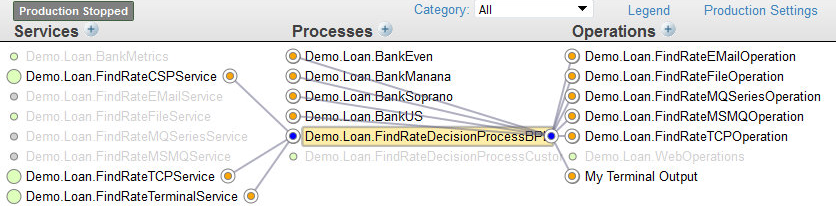
ビジネス・サービスに [ターゲット構成名] を割り当てるには、そのステータス・インジケータをクリックして、ステータス・インジケータがハイライト表示されるまでポインタをビジネス・プロセスにドラッグします。これを行うと、[プロダクション構成] ページにダイアログ・ウィンドウが表示され、接続を確認するように求められます。接続を確認すると、ページに [設定の適用] メッセージが表示され、項目が [ターゲット構成名] 設定のリストに追加されます。
複数バージョンのビジネス・ホストの操作
開発中は、プロダクションに複数“バージョン”のビジネス・ホストを含めて、それらを切り替えながらテストすると効率が良くなります。
有効にできるのはそのうちの 1 つだけです。1 つのバージョンを有効にすると、自動的に、有効になっていた別のバージョンが無効にされます。
複数バージョンのホストを作成して操作するには:
-
1 つ目のビジネス・ホストを通常どおり追加します。
-
2 つ目のビジネス・ホストを追加して、1 つ目のホストと同じ構成名を付けます。
プロダクション構成には、指定した名前のビジネス・ホストが 1 つしか表示されていません。
-
リスト・ビューに入っていない場合は、リスト・ビュー・アイコン
 をクリックします。
をクリックします。 -
ビジネス・ホストを選択します。
これで、次のように、この名前を持つ項目数を示す小さなボックスがダイアグラムに表示されます。
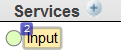
また、ダイアグラムの上の領域に、操作する特定の項目を選択可能なドロップダウン・リストが表示されます。
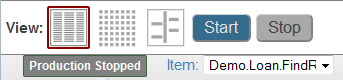
デフォルトで、有効になっているバージョンが選択されます。どのホストも有効になっていない場合は、最初に追加したビジネス・ホストのバージョンが選択されます。
-
[アイテム] リストを使用して構成するバージョンを選択します。通常どおり、構成の詳細を指定して、それらを適用します。
-
必要に応じて繰り返します。
この方法の有効性を理解するために、次のような場合を想定してください。コンソール・コマンド・ラインから入力するか、ファイルからデータを読み取ることによってメッセージを送信するプロダクションをテストまたはトラブルシューティングするが、プロダクションの稼働中は、メッセージが外部アプリケーションから TCP 接続経由で届くようにしたい場合です。プロダクションの入力を取得する方法に応じて、異なるビジネス・サービス・ホスト・クラスが必要です。